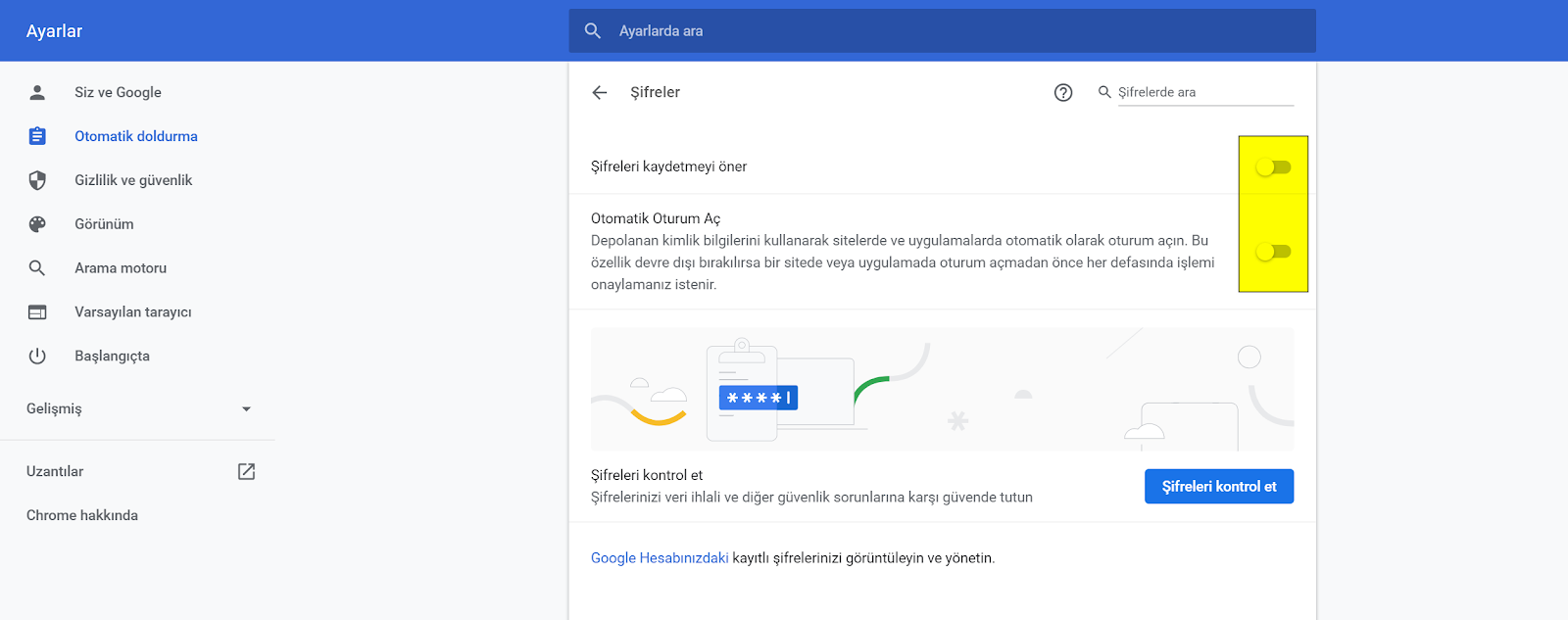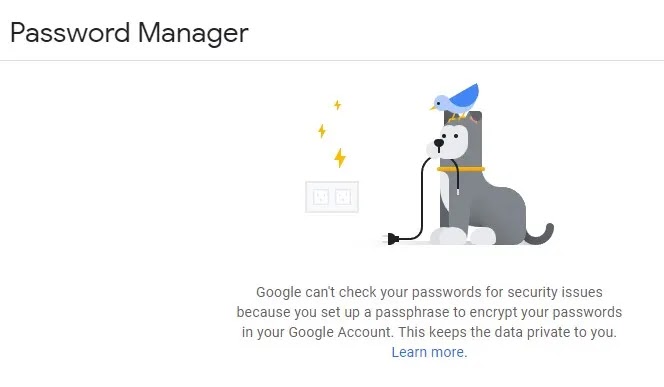İçindekiler
Herhangi bir popüler web tarayıcısında olduğu gibi, Google Chrome da yerleşik bir şifre yöneticisine sahiptir. Ancak Google Chrome şifre yöneticisi diğerlerinden farklı olarak özeldir. Bilmiyorsanız, Chrome tarayıcıda bir Google hesabına giriş yaptığınızda, şifreler otomatik olarak onunla senkronize edilir. Bu, tarayıcıyı kaldırsanız veya yeniden yükleseniz bile şifreleri kaybetmediğiniz ve kayıtlı şifrelere Android ve iOS gibi diğer tüm desteklenen cihazlarda erişebileceğiniz anlamına gelir. Gerekirse, Chrome şifrelerini görmek ve düzenlemek için passwords.google.com web sitesini bile açabilirsiniz.
Chrome şifre yöneticisi nasıl çalışır?
Şifre yöneticisi aktif olduğunda, Chrome tarayıcı, giriş bilgilerini doldururken şifreyi kaydetmek isteyip istemediğinizi soran bir istem gösterecektir. Chrome’un o web sitesi için zaten bir şifresi varsa, oturum açma bilgilerini otomatik olarak doldurmayı teklif eder. Çoğunlukla, bu yararlıdır çünkü artık her web sitesi için giriş bilgilerini hatırlamanız gerekmez.
Chrome şifre yöneticisi neden kapatılmalı?
Yerleşik Chrome şifre yöneticisi birçok durumda yardımcı olsa da, özel şifre yöneticileriyle karşılaştırıldığında o kadar iyi değil. Örneğin, Chrome şifre yöneticisi tüm web sitelerinde çalışmaz, tek bir web sitesi için birden fazla giriş bilgisi depolarken hatalar, kayıtlı Chrome şifrelerini kolayca düzenleyemez, şifreleri kategorilere ayırma ve yönetme zorluğu vb.
Bu nedenle, Bitwarden veya LastPass gibi özel bir şifre yöneticisi kullanmak daha iyidir. Özel uzantılar ve uygulamalar, iyi bir parola yöneticisinin rolünü daha iyi yerine getirebilir.
Özel bir parola yöneticisi kullanırken artık yerleşik olana ihtiyacınız yoktur; kapatmak daha iyidir.
Bu hızlı ve kolay nasıl yapılır kılavuzu, resimlerle birlikte ayrıntılı ancak basit adımlarla Chrome şifre yöneticisini nasıl kapatacağınızı gösterecektir.
Chrome şifre yöneticisini kapatın
Chrome şifre yöneticisi, Ayarlar sayfasından kapatılabilir. Seçeneği bulmanız ve kapatmanız gerekir. Şifre yöneticisini kapattıktan sonra, Chrome artık otomatik doldurma şifrelerini kaydetmeyi veya istemeyi teklif etmeyecek. Seçeneği nerede bulacağınızı ve Chrome şifre yöneticisini devre dışı bırakacağınızı göstereyim.
Chrome tarayıcıyı açın.
Adres çubuğuna chrome://settings/passwords yazın ve Enter’a basın.
Şifreleri kaydetmeyi öner seçeneğini kapatın.
Otomatik oturum açma seçeneğini kapatın.
Bununla, Chrome şifre yöneticisi kapatılır.
Aynı adımlara biraz daha ayrıntılı olarak bakalım.
Önce Google Chrome web tarayıcısını açın. Bunu Başlat menüsünde arayarak veya görev çubuğunda sabitlenmiş Chrome simgesine tıklayarak yapabilirsiniz.
Chrome tarayıcıyı açtıktan sonra Şifre Ayarları sayfasına gitmemiz gerekiyor. Bunu yapmak için sağ üst köşedeki Menü simgesine tıklayın ve Ayarlar”ı seçin. Bu işlem, Chrome ayarları sayfasını açacaktır. Tahmin edebileceğiniz gibi, Chrome’un makinenizde nasıl çalıştığını buradan yönetebilirsiniz.
Ayarlar sayfasında, sol kenar çubuğundaki Otomatik Doldur seçeneğini seçin. Ardından, ana sayfada Şifreler seçeneğine tıklayın. Aynı sayfaya chrome://settings/passwords URL’sini kullanarak ulaşabilirsiniz.
Bu sayfada Chrome, tüm şifrelerinizi listeler ve şifre kaydetme ve otomatik doldurma işlevini yönetme seçeneklerine sahiptir. Chrome şifre yöneticisini kapatmak için Şifreleri kaydetmeyi öner seçeneğini kapatın.
(İsteğe bağlı) Ardından, Otomatik Oturum Açma seçeneğini kapatın. Bu, Chrome’un desteklenen web sitelerinde otomatik olarak oturum açmamasını sağlar. Bilmiyorsanız, bu özellik, desteklenen web sitelerini ziyaret ettiğinizde oturum açma ayrıntılarını otomatik olarak doldurur ve oturum açma formunu otomatik olarak gönderir.
Son olarak, Ayarlar sayfasını kapatın. Bunu yapmak için Ayarlar sekmesindeki “X” simgesine tıklayın.
Hepsi bu kadar. Chrome şifre yöneticisini kapatmak bu kadar basit. Kapatıldıktan sonra, Chrome artık şifreleri kaydetmeyi veya giriş bilgilerini otomatik doldurmayı istemez. Parolaları ve diğer oturum açma ayrıntılarını daha iyi yönetmek için iyi bir parola yöneticisi kullanmayı unutmayın.
Chrome tarayıcıda kayıtlı şifreleri silin
Şifre yöneticisini kapattıktan sonra, Google Chrome’da kayıtlı şifreleri de kaldırabilir veya silebilirsiniz. Artık Chrome şifre yöneticisini kullanmıyorsanız, bunları silmek daha iyidir. Bu şekilde, güncelliğini yitirmemelerini veya yanlış ellere geçmemelerini sağlayabilirsiniz. Chrome’da kayıtlı şifreleri silmek için aşağıdaki adımları izleyin.
Önce Chrome tarayıcıyı açın. Adres çubuğuna chrome://settings/passwords yazın ve Şifre ayarları sayfasını açmak için Enter düğmesine basın. Aynı şeye Ayarlar | Otomatik Doldurma | Şifreler bölümünden ulaşabilirsiniz.
Parolalar sayfasında, Kayıtlı Parolalar bölümünün altında kayıtlı tüm parolaların bir listesini göreceksiniz. Silmek istediğiniz şifreyi bulun, yanındaki Seçenekler (üç dikey nokta) simgesine tıklayın ve Kaldır seçeneğini seçin.
Kaldır seçeneğini seçtiğiniz anda şifre hemen silinir. Bazen Chrome, bir şifreyi silerken veya düzenlerken giriş bilgilerini isteyebilir. Öyleyse, hesap bilgilerinizle oturum açın.
Chrome’da kayıtlı şifreleri toplu silme
Şifreleri toplu olarak silmek için adres çubuğuna chrome://settings/clearBrowserData yazın. Ardından, Gelişmiş sekmesine gidin. Burada, Zaman aralığı açılır menüsünden Tüm zamanlar’ı seçin, Parolalar ve diğer oturum açma verileri onay kutusunu seçin, diğer tüm onay kutularının işaretini kaldırın ve Verileri temizle düğmesini tıklayın.
Düğmeye tıkladığınız anda, kayıtlı tüm şifreler ve diğer oturum açma verileri anında silinir. Bunu chrome://settings/passwords sayfasına giderek doğrulayabilirsiniz.
Hepsi bu kadar.. Google Chrome tarayıcısında kayıtlı şifreleri toplu olarak silmek bu kadar basit.
passwords.google.com web sayfasında kayıtlı şifreleri göremiyorum
Google hesabınızla senkronize edilen şifreler, passwords.google.com web sayfasından görülebilir. Oradan, kayıtlı şifreleri yönetebilirsiniz.
Ancak parolalarınız bir parola ile şifrelenmişse bu sayfada göremezsiniz. Bunun nedeni, yalnızca parola ile bunların şifresini çözebilmenizdir. Bu durumda, sayfada “Google Hesabınızda şifrelerinizi şifrelemek için bir parola oluşturduğunuz için Google, şifrelerinizi güvenlik sorunları için kontrol edemiyor. Bu, verileri size özel tutar” mesajı.
Bu sayfadaki şifreleri görmek ve yönetmek için Chrome’daki senkronizasyon parolasını kaldırmalısınız.
Gördüğünüz gibi, Chrome şifre yöneticisini devre dışı bırakmak oldukça kolaydır. Tek yapmanız gereken birkaç tıklama ve iyi gidiyorsunuz.
Daha önce de söylediğim gibi, şifrenizi kaydetmek için iyi bir şifre yöneticisi kullanmayı unutmayın. Bitwarden veya LastPass’i deneyebilirsiniz. Neredeyse tüm büyük tarayıcıları desteklerler ve mobil ve Windows uygulamalarına sahiptirler. Parola yöneticisi kullanmanın en iyi yanlarından biri, bir parolayı hatırlamanız gerektiğidir. Kayıtlı tüm şifrelere erişmenizi sağlayacaktır. Parola yöneticisi kullanırken, ekstra güvenlik için iki faktörlü kimlik doğrulamayı açmayı unutmayın. Güvende olmak üzgün olmaktan iyidir.
Umarım anlatılanlar işinize yaramıştır.